i7-8700處理器能完美安裝及重裝win7方法|支持i7-8700處理器驅(qū)動
- 2019-07-18 10:14:31 分類:教程
想要在搭載i7-8700處理器電腦裝win7系統(tǒng),也還是可以的。其實能不能裝win7,還取決于你使用什么主板。之前華碩和華擎分別發(fā)布了B365主板,如果采用B365主板其搭載英特爾酷睿i7-8700處理器是可以直接安裝win7的。不過要是搭配的B360或Z390主板,那是不能夠直接安裝win7的,如果非得安裝,在安裝win7過程中USB設(shè)備不能使用,還需要采用win7新機(jī)型安裝,且要關(guān)閉安全啟動和開啟兼容win7系統(tǒng)選擇,如果是NVME接口的固態(tài)硬盤,安裝WIN7過程中會出現(xiàn)0x000007b找不到硬盤藍(lán)屏,那么i7-8700怎么裝win7系統(tǒng)?這篇文章就是白云一鍵重裝系統(tǒng)給大家?guī)淼木唧w操作步驟。
i7-8700裝win7操作步驟:
一、安裝前的準(zhǔn)備工作
1、下載白云系統(tǒng)和白云一鍵重裝系統(tǒng)工具(工具特點:1、支持PE下自動修復(fù)UEFI+GPT引導(dǎo),2、支持LEGACY/UEFI雙引導(dǎo),3、一鍵裝機(jī)自動注入nvme驅(qū)動)
2、支持各類主板驅(qū)動的驅(qū)動總裁下載(全面支持B360/B365/Z390/H370等主板USB驅(qū)動以及UDH620/630/P630集顯驅(qū)動)
3、同時我們還需要準(zhǔn)備一個USM啟動U盤(USM啟動U盤制作教程),并把需要安裝的win7系統(tǒng)放到U盤里。還有特別需要注意的地方是:一定要備份好重要的數(shù)據(jù)才進(jìn)行操作,要不然丟失數(shù)據(jù)就會很麻煩。
2、支持各類主板驅(qū)動的驅(qū)動總裁下載(全面支持B360/B365/Z390/H370等主板USB驅(qū)動以及UDH620/630/P630集顯驅(qū)動)
3、同時我們還需要準(zhǔn)備一個USM啟動U盤(USM啟動U盤制作教程),并把需要安裝的win7系統(tǒng)放到U盤里。還有特別需要注意的地方是:一定要備份好重要的數(shù)據(jù)才進(jìn)行操作,要不然丟失數(shù)據(jù)就會很麻煩。
二、i7-8700裝win7系統(tǒng)Bios設(shè)置(華碩新Bios設(shè)置)步驟
1、在電腦重啟的過程中,也就是出現(xiàn)logo的那個界面,連續(xù)按Esc或F8進(jìn)入Bios設(shè)置,將Bios改成簡體中文,最后按F7進(jìn)入高級模式;
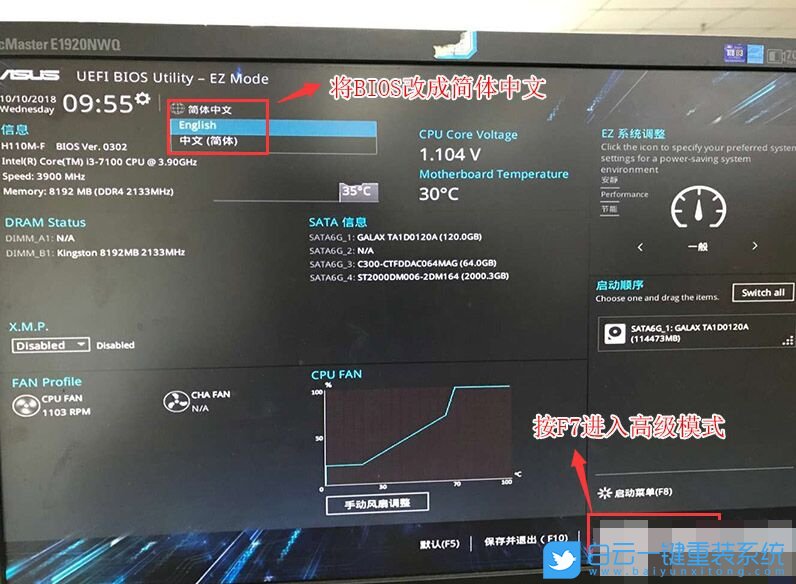
2、進(jìn)入高級模式后,切換方向鍵到啟動,然后選擇安全啟動菜單,最后回車進(jìn)入密鑰管理清除密鑰關(guān)閉安全啟動;
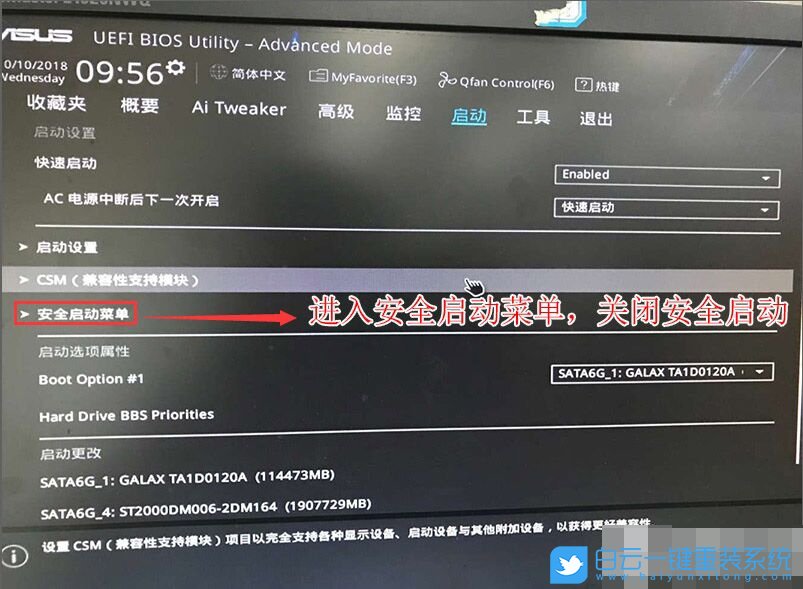
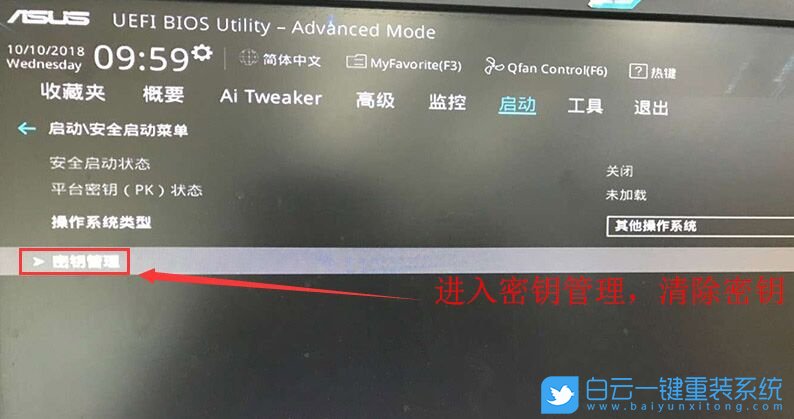
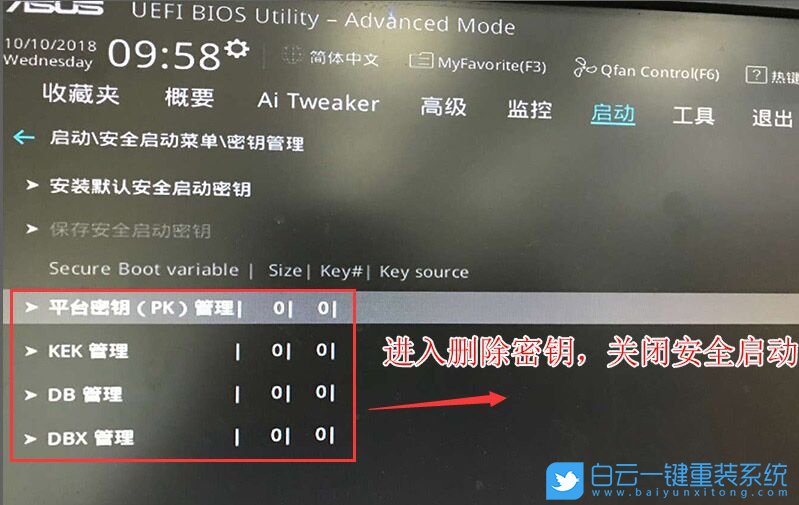
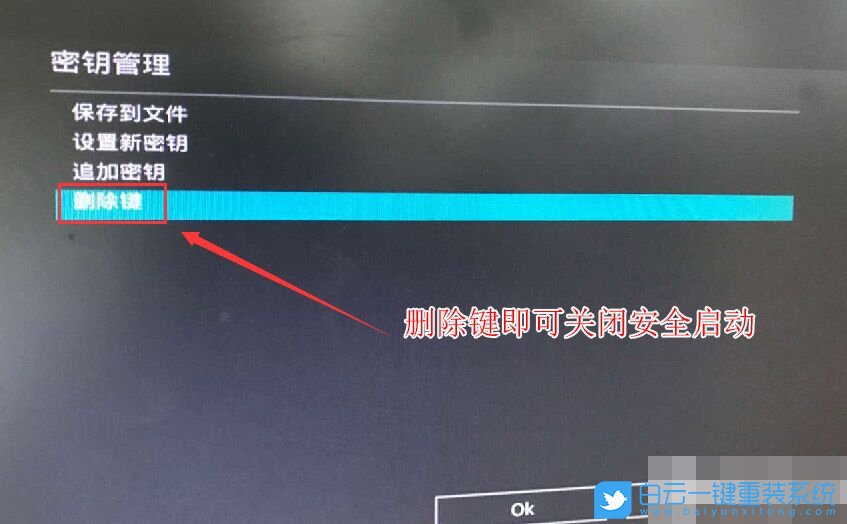
3、再返回到安全啟動菜單選項,將操作系統(tǒng)類型改成其它操作系統(tǒng);
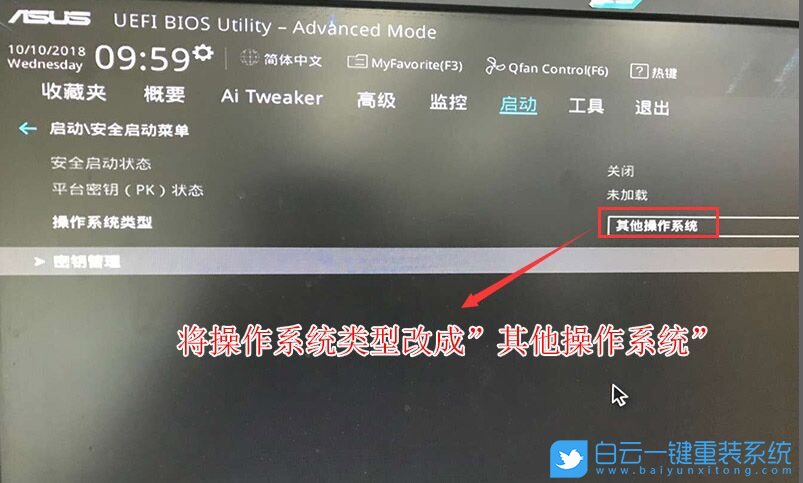
4、再返回到"啟動"選項,把CSM由Disabled改成Enabled,開啟兼容模式;
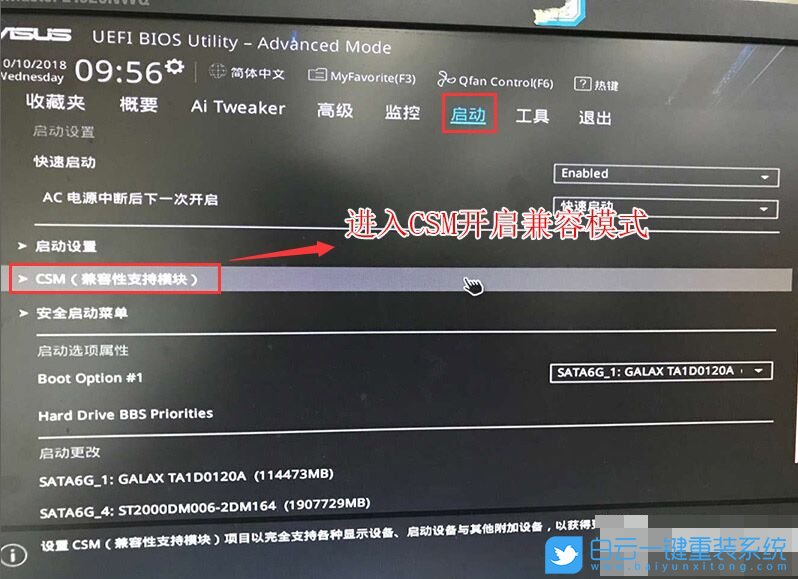
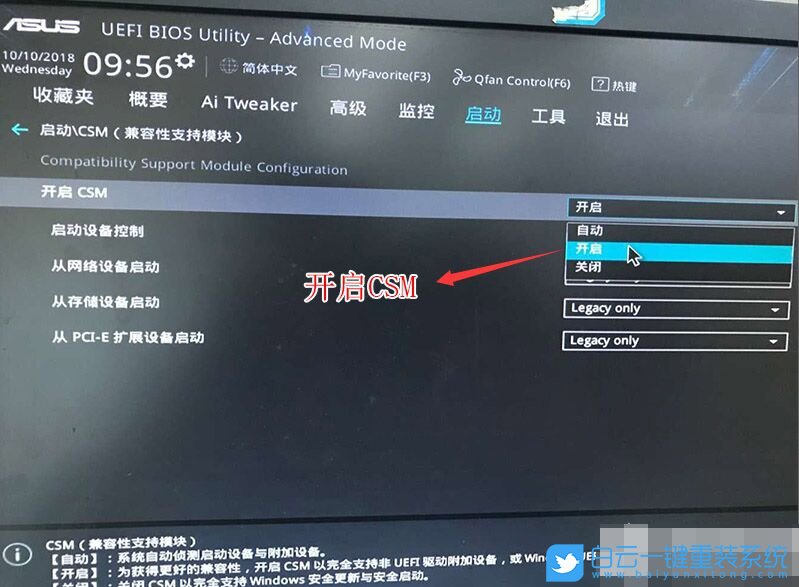
5、把Boot option#1選項改為普通引導(dǎo)的,設(shè)置第一啟動項為普通硬盤引導(dǎo),如果采用的是UEFI+GPT的就要選帶Windwos Boot Manager的為UEFI引導(dǎo)分區(qū),最后按F10保存設(shè)置;
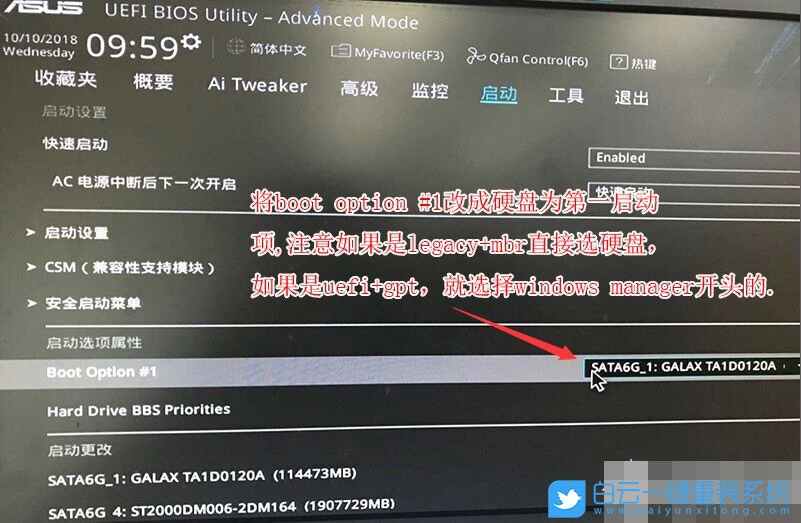
6、插入U盤啟動盤,重啟按ESC選擇識別到的U盤啟動項,并回車即可;

三、硬盤分區(qū)格式為GPT分區(qū)(默認(rèn)為GPT分區(qū),如果不確認(rèn)的話按此方法再來一次)
1、選擇U盤啟動盤進(jìn)入PE后,在桌面上運行DiskGenius分區(qū)工具,點擊菜單欄的硬盤,選擇轉(zhuǎn)換分區(qū)表類型為GUID格式,然后保存更改;

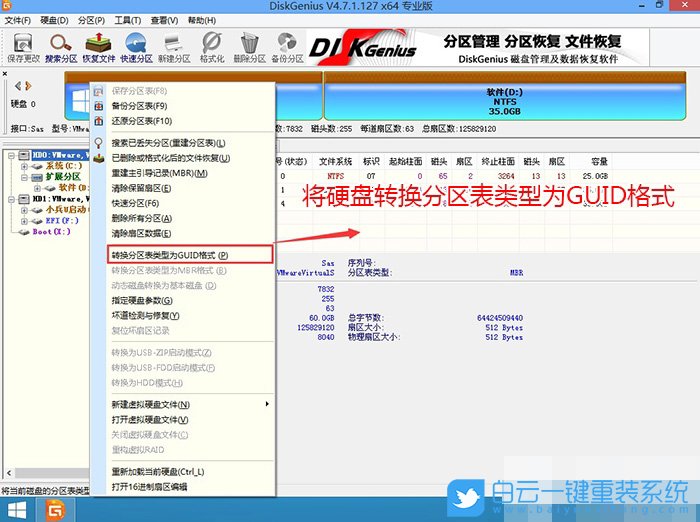
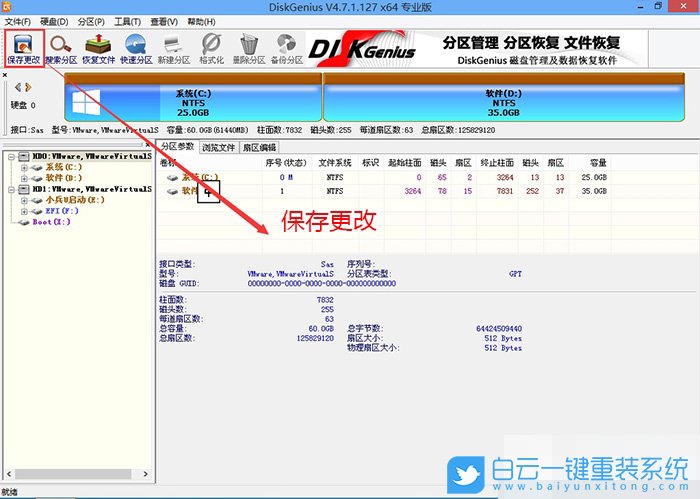
2、選擇要進(jìn)行分區(qū)的硬盤,點擊工具欄的快速分區(qū);
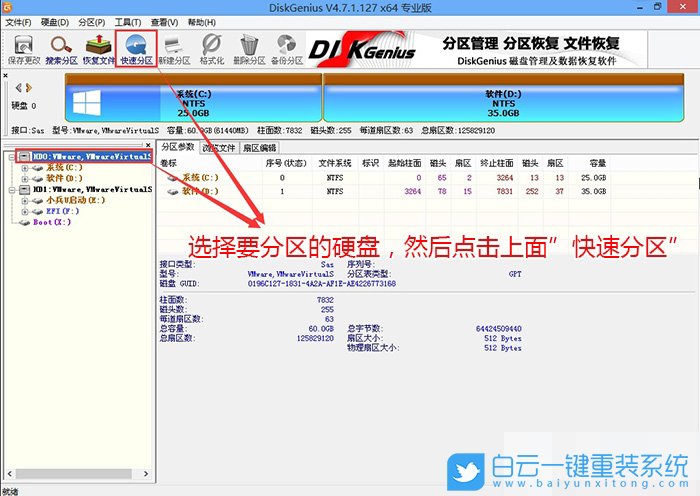
3、在打開的快速分區(qū)窗口,選擇好分區(qū)的類型GUID和分區(qū)的個數(shù)以及大小,這里一般推薦C盤大小大于60G比較好,然后注意如果是固態(tài)硬盤要進(jìn)行4K對齊;

4、分區(qū)完成后可以看到ESP和MSR分區(qū)代表GPT分區(qū)完成;

四、i7-8700裝win7步驟
1、雙擊打開桌面上映像總裁,選擇要安裝的win7系統(tǒng)(映像總裁自動調(diào)用CeoMSX導(dǎo)入磁盤控制器及USB3.0驅(qū)動,不需要額外集成),點擊下一步;

2、選擇以C盤為系統(tǒng)盤,點擊下一步,最后我們只需要耐心等待,電腦會在這個過程中重啟不知道多少次,直到能進(jìn)入桌面,win7就已經(jīng)安裝成功了;

以上就是i7-8700裝win7系統(tǒng)的方法,同樣適用于其它八代CPU搭配300系列主板的的機(jī)型,也適合win10的安裝方法,安裝前務(wù)必備份所有數(shù)據(jù),目前驅(qū)動總裁已經(jīng)全面支持B360/B365/Z390/H370/Z370等主板USB驅(qū)動以及UDH620/630/P630集顯驅(qū)動,大家有需要的可以下載使用。如果這篇文章的方法能幫到你,那就收藏白云一鍵重裝系統(tǒng)網(wǎng)站,在這里會不定期給大家分享常用裝機(jī)故障解決方法。
標(biāo)簽:
重裝win7
i7-8700處理器
i7-8700處理器能完美安裝及重裝win7方法|支持i7-8700處理器驅(qū)動相關(guān)教程
- ThinkPad T14 2022銳龍版筆記本重裝系統(tǒng)Win11
- 榮耀MagicBook Pro銳龍版2020筆記本重裝系統(tǒng)Win11
- 如何使用重裝系統(tǒng)軟件重裝Win10
- 外星人Alienware X17 R1筆記本重裝系統(tǒng)Win11
- msi微星Modern15筆記本怎么重裝系統(tǒng)Win11
- Terrans Force X599 2070 97K筆記本重裝系統(tǒng)Win11
- 吾空X17武仙筆記本怎么重裝系統(tǒng)Win11
- 索尼VAIO侍14Ultra筆記本重裝系統(tǒng)Win10
- 榮耀MagicBook 14 2021銳龍筆記本重裝系統(tǒng)Win11
- 吾空迦紗ST筆記本怎么重裝系統(tǒng)Win11

Win10如何在非觸屏設(shè)備打開經(jīng)典模式屏幕鍵盤|怎么打開屏幕鍵盤使用搭載win10系統(tǒng)的 觸屏設(shè)備用戶打開屏幕鍵盤,可以直接按設(shè)置 - 設(shè)備 - 輸入,里面就可以找到屏幕鍵盤的開關(guān)。 但是對

聯(lián)想拯救者刃7000K 2021臺式電腦11代CPU怎么裝Win7聯(lián)想拯救者刃7000K 2021系列臺式電腦,是聯(lián)想推出的臺式電腦,目前共有4款產(chǎn)品。英特爾酷睿i開頭11代系列處理器,默認(rèn)預(yù)裝



